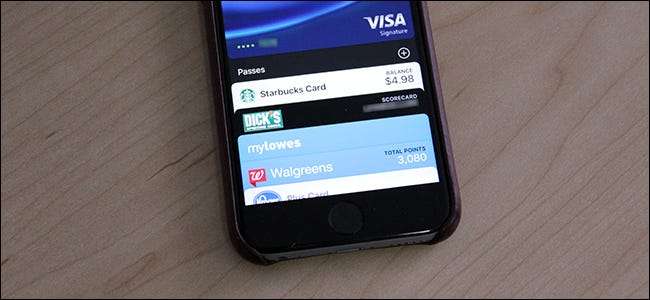
L'app Wallet di Apple offre un modo conveniente per recuperare tutte le tue carte fedeltà digitali, carte d'imbarco, biglietti e altro ancora. Serve anche come casa per Apple Pay. Tuttavia, ecco sei funzionalità all'interno dell'app Wallet di Apple di cui potresti non essere a conoscenza.
RELAZIONATO: Come configurare Apple Pay e Google Wallet sul tuo telefono
Aggiungi pass non supportati a Wallet
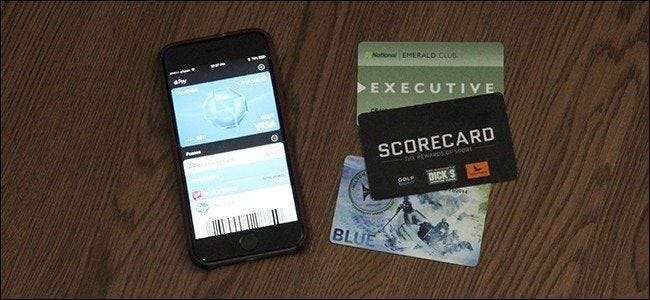
RELAZIONATO: Come aggiungere qualsiasi carta all'app Wallet per iPhone, anche se non è supportata da Apple
Sfortunatamente, non puoi aggiungere ufficialmente qualsiasi cosa con un codice a barre ad Apple Wallet, ma un'app di terze parti te lo consente convertire le carte fisiche con codici a barre in quelle digitali che puoi quindi aggiungere ad Apple Wallet.
È chiamato Portafoglio Pass2U , ed esegue la scansione di un codice a barre fisico e lo converte in un codice a barre digitale compatibile con Apple che può essere inserito direttamente nell'app Wallet. Non funzionerà con tutti i codici a barre scansionati, ma sono riuscito a farlo funzionare per una manciata di carte fedeltà che non sono ufficialmente supportate da Apple.
Riorganizza i passaggi
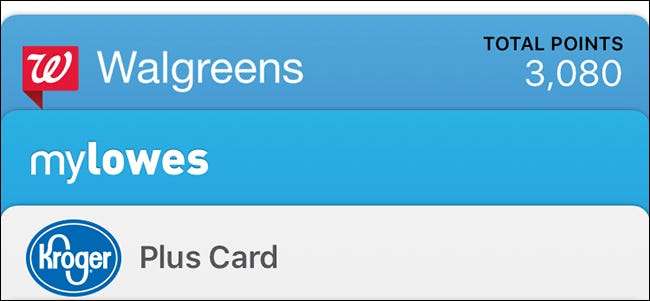
Se ci sono alcuni passaggi che usi più spesso di altri, puoi riorganizzarli nell'ordine che preferisci in modo che i tuoi passaggi più utilizzati siano verso l'alto.
Tutto quello che devi fare è toccare e tenere premuto su un passaggio. Una volta che scorre leggermente verso l'alto, puoi trascinarlo su o giù e posizionarlo dove vuoi. Questo è estremamente utile se hai molti pass e scopri che devi costantemente scorrerli per trovare quelli importanti. Funziona anche se desideri modificare rapidamente la carta di credito predefinita da utilizzare con Apple Pay: trascina semplicemente quella che desideri in primo piano.
Aggiorna manualmente i passaggi
Per impostazione predefinita, le informazioni visualizzate sui pass vengono aggiornate automaticamente se tali informazioni sono cambiate (quanto denaro è rimasto sulla carta Starbucks, ad esempio, o modifiche al gate su una carta d'imbarco). Tuttavia, molte cose potrebbero impedire l'aggiornamento automatico di queste informazioni, che si tratti di un bug o di una cattiva connessione Internet.
Per aggiornare manualmente un biglietto se sospetti che non sia aggiornato, inizia toccando il biglietto, quindi toccando il pulsante "i" nell'angolo inferiore destro dello schermo.
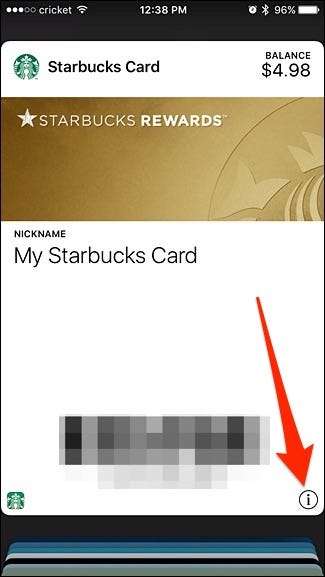
Da lì, scorri verso il basso sullo schermo per aggiornarlo, proprio come faresti in una serie di altre app per iPhone. Dovresti vedere le nuove informazioni apparire se ce ne sono disponibili.
Condividi i pass con amici e familiari
Desideri condividere una carta fedeltà con un altro significativo o un familiare? Puoi effettivamente condividere i passaggi all'interno dell'app Wallet.
Per fare ciò, apri un biglietto e tocca il pulsante "i" nell'angolo in basso a destra dello schermo. Da lì, tocca l'opzione "Condividi pass".
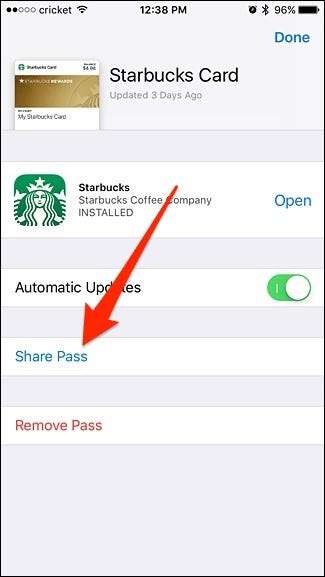
Puoi condividere un biglietto inviandolo tramite AirDrop, iMessage o tramite l'app Mail predefinita. Puoi anche utilizzare qualsiasi altra app di terze parti che supporti l'integrazione di Apple Wallet.
Apri rapidamente le app associate ai loro passaggi
Niente è più fastidioso che aprire la tua carta Starbucks nell'app Wallet, solo per scoprire che hai pochi fondi e devi ricaricare la carta. Tuttavia, puoi almeno semplificarti le cose aprendo rapidamente l'app associata con un solo tocco.
È quasi nascosto, ma quando apri un biglietto, nell'angolo in basso a sinistra viene visualizzata una piccola icona di un'app. Tocca l'icona per aprire l'app associata al biglietto. In questo caso, è l'app Starbucks.
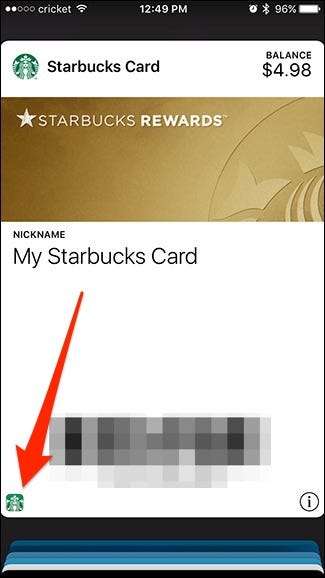
Se non hai l'app installata, ti porta invece alla pagina dell'app nell'App Store.
Abilita l'accesso rapido dalla schermata di blocco
Se usi molto Apple Wallet, potresti trarre vantaggio dall'abilitazione dell'accesso rapido dalla schermata di blocco, il che rende le cose molto più facili da accedere quando sei di fretta.
Per fare ciò, apri l'app Impostazioni, quindi tocca l'opzione "Wallet e Apple Pay".

Nella schermata "Wallet e Apple Pay", abilita l'opzione "Doppio clic sul pulsante Home", se non è già abilitata.
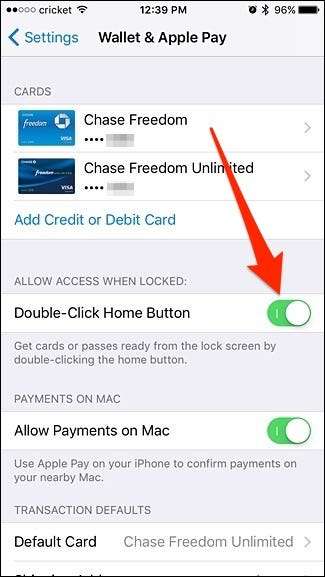
Ora, ogni volta che estrai il tuo iPhone, puoi semplicemente fare doppio clic sul pulsante Home e apparirà l'app Wallet. D'altra parte, se non utilizzi molto Apple Wallet e lo attivi costantemente per errore, potrebbe essere meglio disabilitare questa funzione .







